Warum lässt sich WebM auf dem iPhone, Android sowie in Chrome und Safari nicht abspielen?
Bevor Sie erfahren, wie Sie die Probleme mit der WebM-Wiedergabe beheben können, ist es notwendig zu wissen, warum diese Probleme auftreten. Zunächst sollten Sie überprüfen, ob Ihre WebM-Dateien beschädigt oder defekt sind. Beschädigte Dateien können nicht erfolgreich abgespielt werden.
Als Nächstes müssen Sie die Kompatibilität berücksichtigen: Wenn Ihre Geräte oder Browser WebM oder bestimmte Codecs von WebM nicht unterstützen, treten Probleme mit der WebM-Wiedergabe auf. Neben den beiden Hauptgründen können Faktoren wie unzureichende Browserberechtigungen, veraltete Browser usw. das Problem „WebM lässt sich in Chrome nicht abspielen“ verursachen.
5 schnelle Lösungen für Probleme mit der WebM-Wiedergabe
Um Ihnen dabei zu helfen, Probleme mit der WebM-Wiedergabe auf dem iPhone, Android oder in anderen Browsern zu beheben, haben wir in diesem Abschnitt 5 effektive Lösungen zusammengestellt. Probieren Sie sie nacheinander aus, bis Sie die Wiedergabeprobleme behoben haben.
Lösung 1. Beschädigte WebM-Dateien reparieren
Wenn Ihre WebM-Dateien beschädigt sind, kann das Problem „WebM lässt sich auf dem iPhone nicht abspielen“ auftreten. In diesem Fall sollten Sie ein Videoreparatur-Tool verwenden, um sie zu reparieren und eine erfolgreiche Wiedergabe zu ermöglichen. Auf dem Markt gibt es zahlreiche gute Reparaturtools wie Wondershare Repairit, SysCurve und MiniTool Video Repair. Wenn Sie beschädigte MP4-, MOV-, M4V– oder F4V-Dateien reparieren möchten, ist MiniTool Video Repair einen Versuch wert.
MiniTool Video RepairKlicken zum Download100%Sauber & Sicher
Lösung 2. WebM in ein kompatibles Format konvertieren
Einer der Gründe für das Problem „WebM lässt sich auf dem iPhone nicht abspielen“ besteht darin, dass das iPhone die Wiedergabe von WebM nicht nativ unterstützt. Daher ist die Konvertierung von WebM in ein vom iPhone unterstütztes Format wie MP4, MOV oder M4V die einfachste und schnellste Lösung. Hierfür können Sie MiniTool Video Converter verwenden.
So konvertieren Sie WebM mit MiniTool Video Converter in ein vom iPhone unterstütztes Format:
Schritt 1. Klicken Sie auf die Schaltfläche unten, um das Programm kostenlos herunterzuladen und auf Ihrem Windows-Computer zu installieren. Starten Sie es.
MiniTool Video ConverterKlicken zum Download100%Sauber & Sicher
Schritt 2. Klicken Sie auf der Startseite auf Dateien hinzufügen, um Ihr WebM-Video zu importieren. Alternativ können Sie auf den mittleren Bereich klicken.
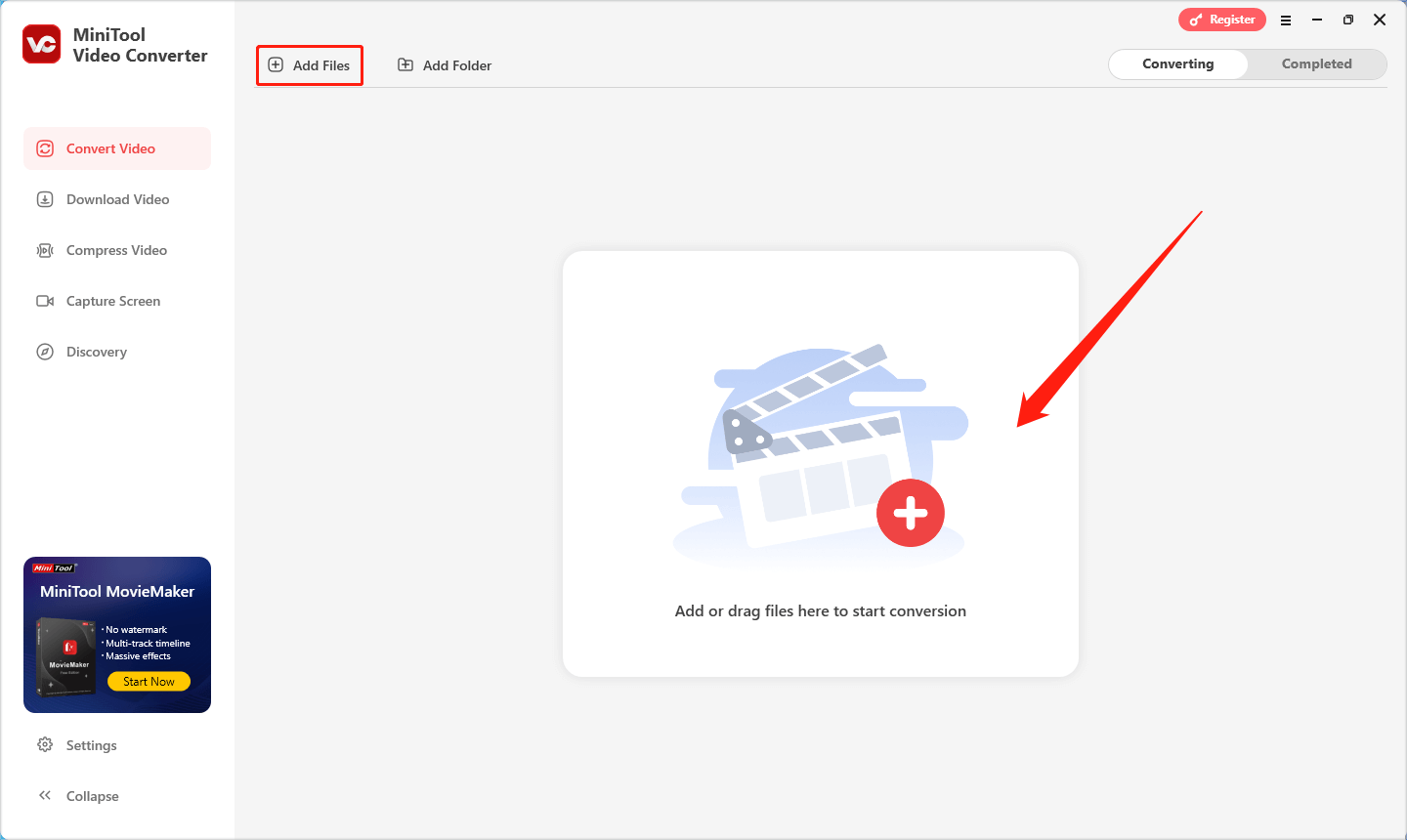
Schritt 3. Öffnen Sie das Ausgabeformatfenster, indem Sie auf das Symbol Bearbeiten klicken, und wechseln Sie im geöffneten Fenster zur Registerkarte Video, wo Sie MP4 als Ausgabeformat festlegen sollten. Anschließend wählen Sie eine Qualitätsvoreinstellung aus. Sie können auch andere vom iPhone unterstützte Formate auswählen.
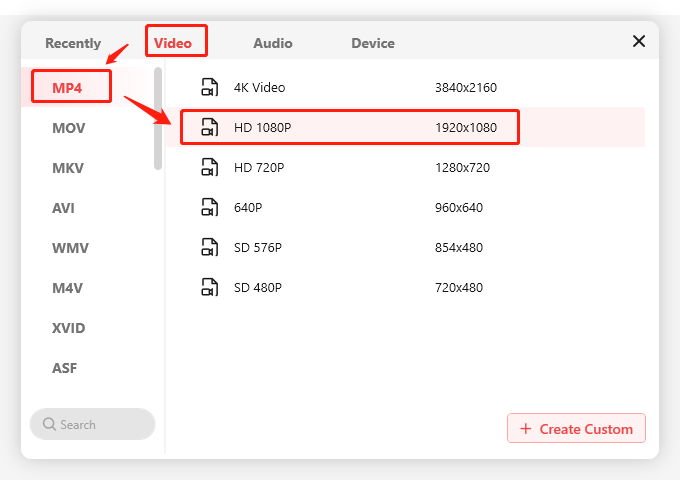
Alternativ können Sie direkt zur Registerkarte Gerät wechseln und auf der Registerkarte Apple das gewünschte Modell auswählen. So können Sie Ihre WebM-Datei für das iPhone konvertieren.
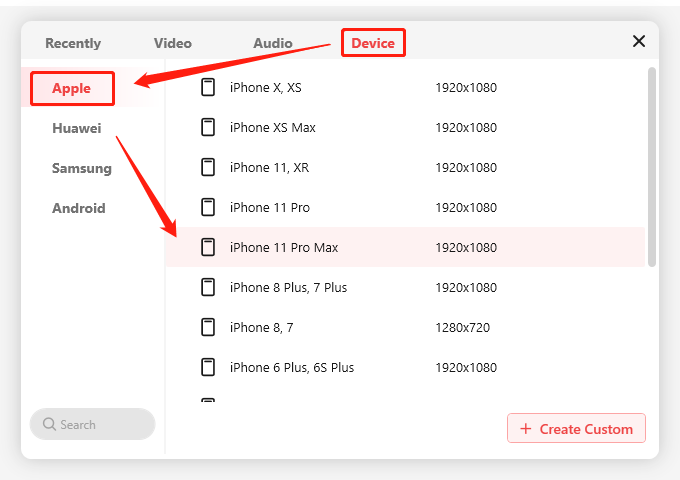
Schritt 4. Klicken Sie danach auf die Schaltfläche Konvertieren, um den Konvertierungsvorgang zu starten. Sobald der Vorgang beendet ist, leitet das Programm automatisch zum Bereich Abgeschlossen, wo Sie das konvertierte Video abspielen und überprüfen können.
Lösung 3. Browser aktualisieren
Wenn das Problem „WebM lässt sich in Chrome nicht abspielen“ auftritt, können Sie versuchen, Ihren Chrome-Browser zu aktualisieren. Diese Lösung gilt auch, wenn Sie Ihre WebM-Dateien in anderen Browsern nicht abspielen können, insbesondere in Safari.
Verwandter Artikel: 6 effektive Lösungen für das Problem „Webbrowser funktionieren nicht“ unter Windows 10/11.
Lösung 4. MIME-Typ überprüfen
Ein MIME-Typ oder Medientyp ist ein zweiteiliger Bezeichner für Dateiformate und Dateiinhalte, der zum Vergleich von Dateinamenerweiterungen und einheitlichen Typidentitäten verwendet wird. Wenn Sie versuchen, eine WebM-Datei in Safari, Chrome, Firefox oder anderen Browsern abzuspielen, und feststellen, dass die Wiedergabe fehlschlägt, kann das Problem mit dem MIME-Typ zusammenhängen. Ein falscher MIME-Typ kann dazu führen, dass sich WebM in Chrome, Safari oder anderen Browsern nicht abspielen lässt.
Lösung 5. Andere WebM-Player verwenden
Wenn Sie die problematischen WebM-Dateien nicht reparieren oder konvertieren möchten, können Sie andere WebM-Player verwenden. VLC Media Player ist eine gute Wahl. Mit diesem kostenlosen und plattformübergreifenden Multimediaplayer können Sie WebM-Dateien unter Windows, Android und auf dem Mac sowie auf dem iPhone problemlos abspielen.
Fazit
Wenn Sie keine WebM-Dateien auf dem iPhone, unter Android, in Chrome oder anderen Browsern abspielen können, wie beheben Sie dann die Probleme mit der WebM-Wiedergabe? Sie können die oben genannten fünf Lösungen ausprobieren. Viel Erfolg dabei!




Nutzerkommentare :